följande artikel hjälper dig att ordna datum i stigande eller fallande ordning i Excel snabbt och effektivt
Metod 1:
Steg 1: Välj datakolumnen som innehåller datumen för att sortera -> på fliken Data -> Sortera A till Ö för att sortera datumen i stigande ordning (eller välj Sortera Z till A sorterad i fallande ordning ):

steg 2: En dialogruta visas och klicka på expandera markeringen – > Sortera:
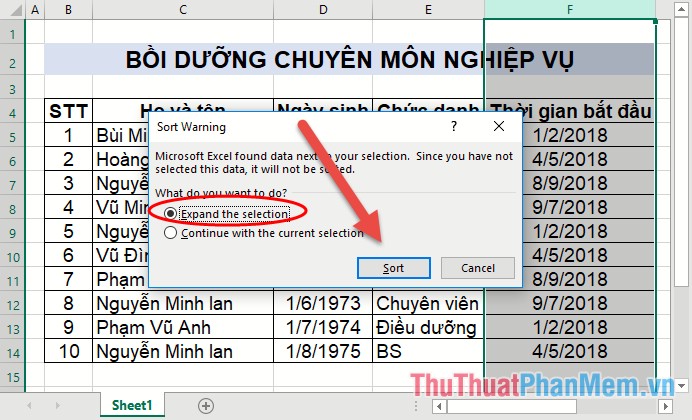
resultaten har sorterat datum i stigande ordning:

Metod 2:
Steg 1: Välj det dataområde du vill sortera datumen i fallande eller stigande ordning – > Data- > Sortera:

steg 2: dialogrutan visas i avsnittet Sortera efter Välj kolumnrubriken som innehåller de datum som ska sorteras:

steg 3: i avsnittet ordning väljer du sorteringen i stigande ordning (äldsta till nyaste) eller fallande (nyaste till äldsta), slutligen klicka på OK:

resultaten du har sorterat datumen i önskad ordning:

Metod 3:
Steg 1: Välj det dataområde som ska sorteras på fliken Data- > Filter:
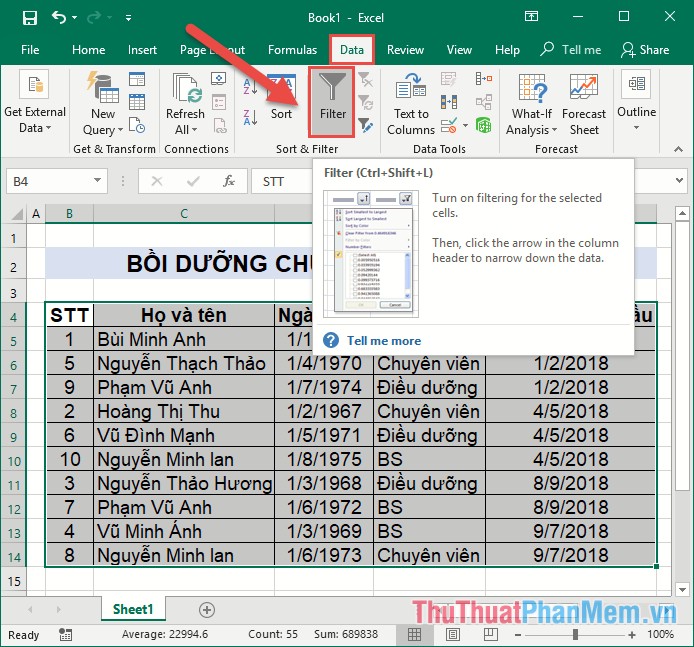
steg 2: Högerklicka på datumkolumnen för att sortera sorterade äldsta till nyaste för att sortera i stigande ordning eller klicka på Sortera nyaste till äldsta om du vill sortera datum i fallande ordning:

resultaten du har ordnat datum i stigande ordning:

så med några mycket enkla sätt har du sorterat datumen i önskad ordning. Obs! När du skapar dina data till rätt datumdatatyp. Lycka till!